একটি আকর্ষক এবং ব্যবহারকারী-বান্ধব ফর্ম তৈরি করা যে কোনও ওয়েবসাইটের সাফল্যের একটি গুরুত্বপূর্ণ দিক, বিশেষ করে যখন এটি মূল্যবান তথ্য সংগ্রহ বা লিড তৈরি করার ক্ষেত্রে আসে। ব্যবহারকারীর অভিজ্ঞতা বাড়ানো এবং ফর্ম পূরণের হার উন্নত করার জন্য একটি কার্যকর পদ্ধতি হল একটি অগ্রগতি দণ্ড সহ একটি বহু-পদক্ষেপ ফর্ম বাস্তবায়ন করা৷ এই গতিশীল ফর্ম ডিজাইনটি দীর্ঘ বা জটিল প্রক্রিয়াগুলিকে পরিচালনাযোগ্য ধাপে বিভক্ত করে, ব্যবহারকারীদের তাদের অগ্রগতির একটি সুস্পষ্ট ইঙ্গিত প্রদান করার সাথে সাথে প্রতিটি পর্যায়ে পথনির্দেশ করে।
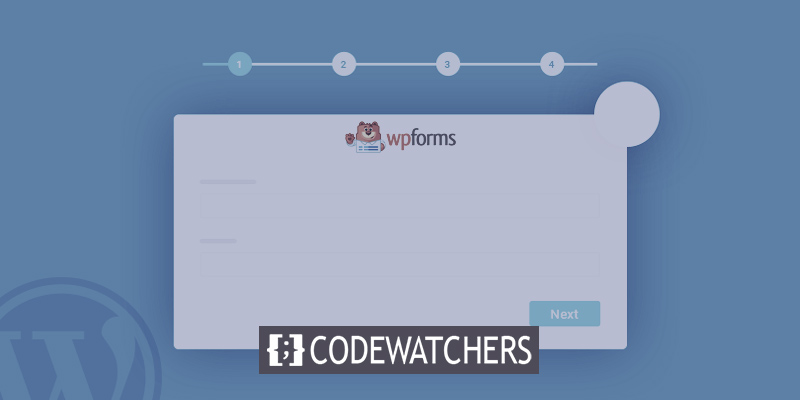
আপনি যদি একজন ওয়ার্ডপ্রেস ব্যবহারকারী হন এবং আপনার ওয়েবসাইটে এই শক্তিশালী ফর্ম বৈশিষ্ট্যটি অন্তর্ভুক্ত করতে আগ্রহী হন তবে আপনি সঠিক জায়গায় আছেন। এই নির্দেশিকায়, আমরা আপনাকে ওয়ার্ডপ্রেসের বহুমুখী ক্ষমতা ব্যবহার করে একটি অগ্রগতি দণ্ড সহ একটি বহু-পদক্ষেপ ফর্ম তৈরি করার প্রক্রিয়ার মধ্য দিয়ে নিয়ে যাব।
ওয়ার্ডপ্রেসের নমনীয়তা এবং এর প্লাগইন এবং সরঞ্জামগুলির বিশাল ইকোসিস্টেম ব্যবহার করে, আপনি সহজেই আপনার নির্দিষ্ট প্রয়োজনীয়তা অনুসারে মাল্টি-স্টেপ ফর্ম তৈরি এবং কাস্টমাইজ করতে পারেন। আপনি ব্যবহারকারীর প্রতিক্রিয়া সংগ্রহ করতে, গ্রাহকের তথ্য সংগ্রহ করতে, সমীক্ষা পরিচালনা করতে বা অনলাইন কেনাকাটার সুবিধা দিতে চান না কেন, একটি অগ্রগতি দণ্ড সহ একটি মাল্টি-স্টেপ ফর্ম ব্যবহারকারীর অভিজ্ঞতাকে উল্লেখযোগ্যভাবে উন্নত করতে পারে এবং ফর্ম পূরণের হার বাড়াতে পারে৷
মাল্টি-স্টেপ ফর্মের গুরুত্ব
মাল্টি-স্টেপ ফর্মগুলি ব্যবহারকারীর অভিজ্ঞতা বৃদ্ধি এবং রূপান্তর হার বৃদ্ধিতে তাদের কার্যকারিতার কারণে ওয়েব ডিজাইন এবং বিকাশে উল্লেখযোগ্য জনপ্রিয়তা অর্জন করেছে। প্রথাগত একক-পৃষ্ঠার ফর্মের বিপরীতে, বহু-পদক্ষেপের ফর্মগুলি জটিল প্রক্রিয়াগুলিকে ছোট, আরও পরিচালনাযোগ্য বিভাগে বিভক্ত করে, যা ব্যবহারকারীদের ধারাবাহিক পদক্ষেপগুলির একটি সিরিজের মাধ্যমে গাইড করে।
আশ্চর্যজনক ওয়েবসাইট তৈরি করুন
সেরা বিনামূল্যে পৃষ্ঠা নির্মাতা Elementor সঙ্গে
এখুনি শুরু করুনমাল্টি-স্টেপ ফর্মগুলি এত জনপ্রিয় হওয়ার প্রধান কারণ হল ব্যবহারকারীর ব্যস্ততা এবং সমাপ্তির হার উন্নত করার ক্ষমতা। একটি কাঠামোগত এবং প্রগতিশীল পদ্ধতিতে তথ্য উপস্থাপন করে, এই ফর্মগুলি জ্ঞানীয় ওভারলোড কমায় এবং সামগ্রিক অভিজ্ঞতাকে আরও স্বজ্ঞাত এবং ব্যবহারকারী-বান্ধব করে তোলে। একটি দীর্ঘ, ভীতিজনক ফর্মের সম্মুখীন হলে ব্যবহারকারীরা কম অভিভূত বোধ করেন, যার ফলে উচ্চতর সমাপ্তির হার হয় এবং ফর্ম পরিত্যাগ কমে যায়।
অধিকন্তু, মাল্টি-স্টেপ ফর্মগুলি ব্যবহারকারীদের কাছ থেকে আরও বিস্তারিত এবং সঠিক তথ্য সংগ্রহ করার একটি চমৎকার সুযোগ প্রদান করে। ফর্মটিকে যৌক্তিক বিভাগে ভাগ করে, প্রতিটি নির্দিষ্ট বিবরণের উপর ফোকাস করে, ব্যবহারকারীদের সঠিক প্রতিক্রিয়া প্রদান করার এবং সম্পূর্ণ ফর্মটি সম্পূর্ণ করার সম্ভাবনা বেশি। এটি আরও ভাল ডেটা গুণমানের দিকে নিয়ে যায় এবং ব্যবসাগুলিকে সংগৃহীত তথ্যের উপর ভিত্তি করে আরও সচেতন সিদ্ধান্ত নিতে সক্ষম করে।
ব্যবহারকারীর অভিজ্ঞতার সুবিধা ছাড়াও, বহু-পদক্ষেপ ফর্মগুলি রূপান্তর হারকে উল্লেখযোগ্যভাবে প্রভাবিত করতে পারে। রূপান্তর প্রক্রিয়াটিকে ছোট ছোট ধাপে ভাগ করে, ব্যবসাগুলি প্রতিটি বিভাগের শেষে কৌশলগতভাবে বাধ্যতামূলক কল-টু-অ্যাকশন (CTAs) অবস্থান করতে পারে। এই পদ্ধতিটি আরও ভাল টার্গেটিংয়ের জন্য অনুমতি দেয়, কারণ CTA গুলি ব্যবহারকারীর অগ্রগতি এবং উদ্দেশ্যের সাথে সামঞ্জস্য করার জন্য তৈরি করা যেতে পারে। উপরন্তু, একটি অগ্রগতি বার বা সূচক প্রদান করে, ব্যবহারকারীরা সফল রূপান্তরগুলির সম্ভাবনা বাড়িয়ে ধাপগুলি চালিয়ে যেতে অনুপ্রাণিত হয়।
ব্যবহারকারীর অভিজ্ঞতার উন্নতি, সমাপ্তির হার বাড়ানো এবং রূপান্তর হার বাড়ানোর ক্ষেত্রে বহু-পদক্ষেপের ফর্মগুলির তাত্পর্য বিবেচনা করে, ওয়েব ডেভেলপমেন্টের সাথে জড়িত ব্যক্তিদের জন্য, বিশেষ করে ওয়ার্ডপ্রেসে এই ধরনের ফর্মগুলি তৈরি করার জন্য জ্ঞান এবং দক্ষতা থাকা অত্যন্ত গুরুত্বপূর্ণ৷ ওয়ার্ডপ্রেসে অগ্রগতি বার সহ বহু-পদক্ষেপ ফর্ম তৈরি করতে সক্ষম হওয়া ডেভেলপার এবং ওয়েবসাইট মালিকদের তাদের অনলাইন ফর্মগুলি অপ্টিমাইজ করার ক্ষমতা দেয়, যার ফলে উচ্চতর ব্যবহারকারীর সন্তুষ্টি, বর্ধিত রূপান্তর এবং শেষ পর্যন্ত, আরও ভাল ব্যবসায়িক ফলাফল।
ওয়ার্ডপ্রেসে প্রোগ্রেস বার দিয়ে মাল্টি-স্টেপ ফর্ম তৈরি করুন
যখন ওয়ার্ডপ্রেসে একটি মাল্টি-স্টেপ ফর্ম তৈরি করার কথা আসে, তখন উপলব্ধ ওয়ার্ডপ্রেস প্লাগইনগুলির মধ্যে একটি ব্যবহার করা হল সবচেয়ে সহজ সমাধান। অসংখ্য বিকল্পের মধ্যে, WPForms কাজের জন্য চূড়ান্ত সরঞ্জাম হিসাবে দাঁড়িয়েছে, এটিকে বাজারে সেরা ওয়ার্ডপ্রেস যোগাযোগ ফর্ম প্লাগইন করে তুলেছে।
তার শিক্ষানবিস-বান্ধব পদ্ধতির জন্য বিখ্যাত, WPForms ইতিমধ্যেই 5 মিলিয়নেরও বেশি ওয়েবসাইটে তার চিহ্ন তৈরি করেছে। এই শক্তিশালী প্লাগইন আপনাকে কোডিং এর প্রয়োজনীয়তা দূর করে অনায়াসে বিভিন্ন উদ্দেশ্যে ওয়ার্ডপ্রেস ফর্ম তৈরি করার ক্ষমতা দেয়। আপনি ব্যবহারকারী-বান্ধব রেজিস্ট্রেশন ফর্ম, সাইনআপ ফর্ম, জরিপ ফর্ম, ফাইল-আপলোড ফর্ম, অর্ডার ফর্ম বা অ্যাপ্লিকেশন ফর্মগুলি খুঁজছেন না কেন, WPForms আপনাকে কভার করেছে৷
এর স্বজ্ঞাত ড্র্যাগ-এন্ড-ড্রপ ফর্ম নির্মাতা এবং পূর্ব-নির্মিত ফর্ম টেমপ্লেটগুলির একটি অ্যারের জন্য ধন্যবাদ, কাস্টমাইজড ফর্ম তৈরি করা একটি হাওয়া হয়ে যায়। তাছাড়া, WPForms জনপ্রিয় পেমেন্ট প্রসেসর যেমন Stripe এবং PayPal-এর জন্য সুবিধাজনক অ্যাড-অন অফার করে, যা আপনার WooCommerce স্টোরে নির্বিঘ্ন পেমেন্ট গ্রহণযোগ্যতা সক্ষম করে।
উপরন্তু, WPForms নির্বিঘ্নে অগ্রণী ওয়ার্ডপ্রেস পৃষ্ঠা নির্মাতা প্লাগইন যেমন Elementor, Divi, এবং SeedProd-এর সাথে একত্রিত হয়। এটি ম্যানুয়াল কোডিং বা CSS এর প্রয়োজনীয়তা দূর করে আপনার ওয়েবসাইটের সামনের প্রান্তে ঝামেলা-মুক্ত ফর্ম প্রদর্শন নিশ্চিত করে।
যদিও WPForms-এর বিনামূল্যে সংস্করণ মৌলিক যোগাযোগ ফর্মের জন্য যথেষ্ট, WPForms প্রো সংস্করণ উন্নত কার্যকারিতা আনলক করে। WPForms Pro-তে আপগ্রেড করার মাধ্যমে, আপনি কন্ডিশনাল লজিক, সার্ভে ফর্ম, অ্যাডভান্স ফর্ম টেমপ্লেট এবং আমাদের টিউটোরিয়ালের জন্য গুরুত্বপূর্ণভাবে, মাল্টি-স্টেপ ফর্ম —-এর মতো বৈশিষ্ট্যগুলিতে অ্যাক্সেস পাবেন।
এই নির্দেশিকাটির জন্য, আমরা WPForms Pro সংস্করণ ব্যবহার করব, ওয়ার্ডপ্রেসে অনায়াসে মাল্টি-স্টেপ ফর্ম তৈরি করার জন্য প্রয়োজনীয় সমস্ত সরঞ্জাম দিয়ে সজ্জিত।
ওয়ার্ডপ্রেসে একটি নতুন মাল্টি-স্টেপ ফর্ম তৈরি করুন
WPForms প্লাগইন সফলভাবে ইনস্টল করার পরে, আপনি সহজেই আপনার ওয়ার্ডপ্রেস ড্যাশবোর্ডের মধ্যে WPForms » Add New বিভাগে নেভিগেট করে এর বৈশিষ্ট্যগুলি অ্যাক্সেস করতে পারেন। এই ক্রিয়াটি অবিলম্বে ফর্ম টেমপ্লেট পৃষ্ঠা প্রদর্শন করবে, আপনাকে বেছে নেওয়ার জন্য বিভিন্ন ধরনের ফর্মের একটি নির্বাচন প্রদান করবে।
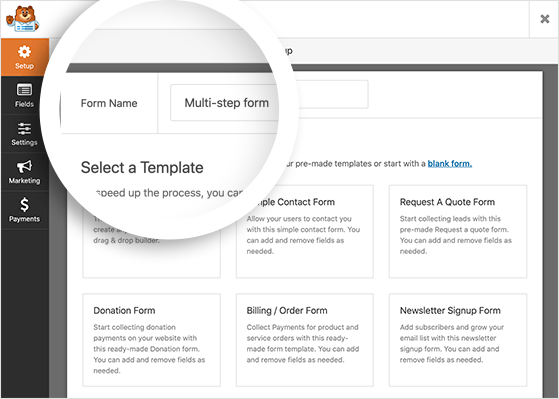
যেকোন ফর্মকে বহু-পদক্ষেপে বিভক্ত করা অনায়াসে WPForms প্লাগইন ব্যবহার করে অর্জন করা যেতে পারে। এই প্রক্রিয়াটি ব্যাখ্যা করার জন্য, আমরা একটি যোগাযোগ ফর্ম রূপান্তর করার উপর ফোকাস করব।
নতুন তৈরি ফর্মে একটি নাম বরাদ্দ করে শুরু করুন এবং তারপরে "সাধারণ যোগাযোগ ফর্ম" টেমপ্লেটটি নির্বাচন করতে এগিয়ে যান৷
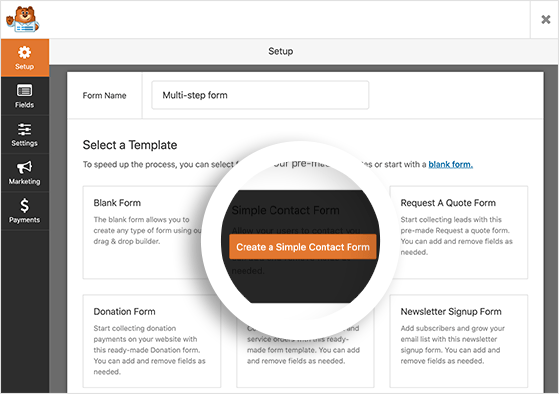
নির্বাচনের পর, WPForms নির্ধারিত টেমপ্লেটটিকে তার স্বজ্ঞাত ড্র্যাগ-এন্ড-ড্রপ ফর্ম বিল্ডারে লোড করতে এগিয়ে যাবে।
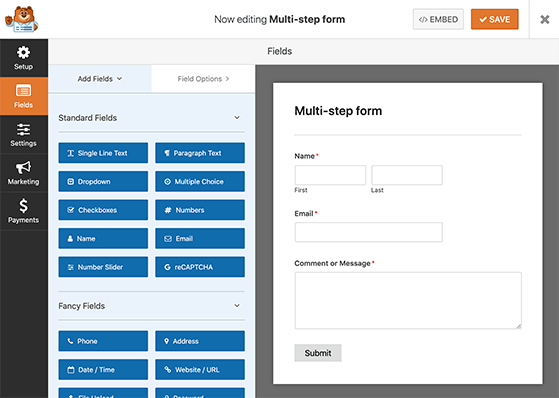
পর্যবেক্ষণের পরে, এটি স্পষ্ট হয়ে ওঠে যে প্রাথমিক যোগাযোগ ফর্মটি ইতিমধ্যেই নাম, ইমেল এবং মন্তব্য বা বার্তার ফর্ম ক্ষেত্রগুলিকে অন্তর্ভুক্ত করে। ক্লিক, ড্র্যাগ এবং ড্রপ কার্যকারিতা ব্যবহার করে, আপনার পছন্দ অনুযায়ী এই ক্ষেত্রগুলির ক্রম পরিবর্তন করার নমনীয়তা রয়েছে৷
উপরন্তু, ফর্মে অতিরিক্ত পাঠ্য ক্ষেত্র সম্পূরক করার প্রক্রিয়াটি অনায়াসে। এটি পছন্দসই পাঠ্য ক্ষেত্র নির্বাচন করতে বাম-হাতের প্যানেলটি ব্যবহার করে এবং পরবর্তীতে ফর্মের ডানদিকে এটি স্থাপন করে সম্পন্ন করা যেতে পারে। বাধ্যতামূলক ক্ষেত্রগুলির উপাধি একটি ক্ষেত্র নির্বাচন করে এবং সংশ্লিষ্ট সেটিংস সামঞ্জস্য করে অর্জন করা যেতে পারে।
ক্ষেত্রগুলির বিন্যাস এবং নির্বাচনের সাথে সন্তুষ্ট হয়ে গেলে, দয়া করে পরিবর্তনগুলি সংরক্ষণ করতে এগিয়ে যান এবং পরবর্তী ধাপে এগিয়ে যান।
আপনার ফর্মকে একাধিক ধাপে বিভক্ত করুন
আপনার ফর্মটিকে স্বতন্ত্র পর্যায়ে বিভাজন করার জন্য, পেজ ব্রেক ফর্ম ফিল্ড ব্যবহার করা প্রয়োজন।
এটি সম্পন্ন করতে, বাম-হাতের প্যানেলে অবস্থিত অভিনব ক্ষেত্র বিভাগে যান এবং পৃষ্ঠা বিরতি ক্ষেত্র নির্বাচন করতে এগিয়ে যান। পরবর্তীকালে, আপনার ফর্মের মধ্যে পছন্দসই স্থানে নির্বাচিত ক্ষেত্রটি টেনে আনুন।

একটি নির্দিষ্ট পয়েন্টে আপনার ফর্ম ভাগ করার জন্য, আপনার কাছে কৌশলগতভাবে একটি পৃষ্ঠা বিরতি রাখার বিকল্প রয়েছে।
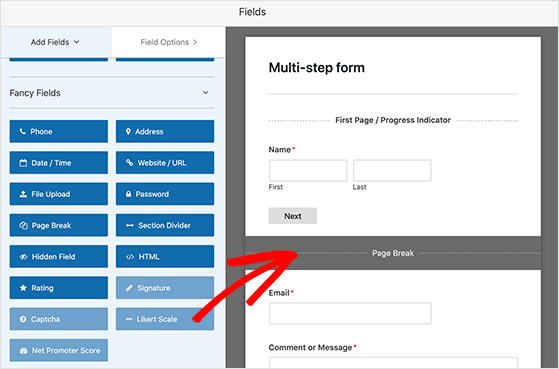
আপনার ফর্মের মধ্যে পছন্দসই পৃষ্ঠা বিরতি বাস্তবায়নের জন্য অনুগ্রহ করে পূর্বোক্ত পদ্ধতি অনুসরণ করুন। পরবর্তীকালে, আপনি ফর্ম তৈরির প্রক্রিয়া চূড়ান্ত করার জন্য সম্পূরক ক্ষেত্রগুলিকে অন্তর্ভুক্ত করে সংশ্লিষ্ট বিভাগগুলিকে বাড়িয়ে তুলতে পারেন।
WPForms আপনাকে আপনার প্রয়োজনীয়তা অনুযায়ী একাধিক ফর্ম পেজ তৈরি করার নমনীয়তা দেয়। তা সত্ত্বেও, বিচক্ষণতার অনুশীলন করা এবং আপনার ওয়েবসাইটের দর্শকদের অত্যধিক সংখ্যক ফর্ম সেকশন দিয়ে ডুবে যাওয়া এড়াতে পরামর্শ দেওয়া হয়। এটি শুধুমাত্র প্রয়োজনীয় তথ্যের অনুরোধগুলি অন্তর্ভুক্ত করার সুপারিশ করা হয়, কারণ পরবর্তীতে পরবর্তী পর্যায়ে যেকোনো অতিরিক্ত বিবরণ সংগ্রহ করা যেতে পারে।
অগ্রগতি বার থেকে আপনার মাল্টি-পৃষ্ঠা কাস্টমাইজ করুন
আপনার নির্দিষ্ট ব্যবসা এবং ওয়েবসাইটের প্রয়োজনীয়তাগুলি পূরণ করার জন্য, আপনি আপনার ফর্মগুলিতে একটি অগ্রগতি বার প্রয়োগ করার কথা বিবেচনা করতে পারেন। অগ্রগতি সূচকগুলি ব্যবহারকারীদের ফর্মের মধ্যে তারা যে বর্তমান পর্যায়ে রয়েছে সে সম্পর্কে অবহিত করার এবং এটি সম্পূর্ণ করার জন্য প্রয়োজনীয় অবশিষ্ট সময় অনুমান করার উদ্দেশ্যে কাজ করে।
ব্যবহারকারীদের অগ্রগতি প্রদর্শন করার মাধ্যমে, আপনি তাদের অগ্রগতির একটি ভিজ্যুয়াল উপস্থাপনা প্রদান করেন, যা তাদের ফর্ম চূড়ান্ত করতে এবং জমা দিতে উল্লেখযোগ্যভাবে অনুপ্রাণিত করতে পারে। এই পদ্ধতি কার্যকরভাবে কাজগুলি অসম্পূর্ণ রেখে যাওয়া এড়াতে ব্যক্তিদের সাধারণ প্রবণতাকে সম্বোধন করে।
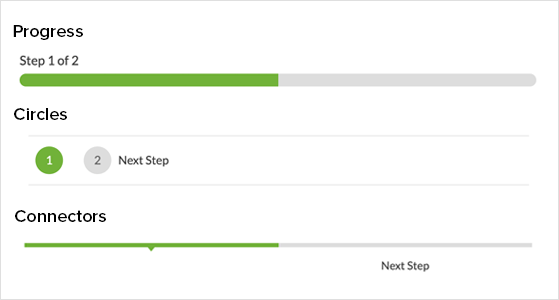
WPForms তিনটি স্বতন্ত্র অগ্রগতি বার অফার করে যা আপনার মাল্টি-পার্ট ফর্মে অন্তর্ভুক্ত করা যেতে পারে। এই বিকল্পগুলির মধ্যে রয়েছে:
- সংযোগকারী: এই শৈলীটি একটি ব্রেডক্রাম্ব বারের মতো, যা সংশ্লিষ্ট পৃষ্ঠার শিরোনামগুলি প্রদর্শনকারী বারগুলির একটি সিরিজের মাধ্যমে দৃশ্যত আপনার ফর্মের বিভিন্ন বিভাগকে সংযুক্ত করে।
- চেনাশোনা: এই বিকল্পটি পৃথক চেনাশোনাগুলিকে বৈশিষ্ট্যযুক্ত করে, প্রতিটিতে সংশ্লিষ্ট ফর্ম ধাপের শিরোনাম দিয়ে লেবেল করা হয়। ভরাট চেনাশোনাগুলি পর্যবেক্ষণ করে ব্যবহারকারীরা সহজেই তাদের অগ্রগতি ট্র্যাক করতে পারে।
- অগ্রগতি বার: এই বিকল্পের সাথে, আপনার ফর্মের মধ্যে ব্যবহারকারীদের অগ্রগতি চিত্রিত করার জন্য একটি আংশিক রঙিন বার ব্যবহার করা হয়। এই গতিশীল চাক্ষুষ সহায়তা তাদের বর্তমান অবস্থানের একটি স্পষ্ট ইঙ্গিত প্রদান করে।
আপনার মাল্টি-স্টেপ ফর্মে অগ্রগতি বারটি সক্ষম এবং কাস্টমাইজ করতে, কেবল প্রথম পৃষ্ঠা বিরতি বিভাগে ক্লিক করুন৷ সেখান থেকে, আপনি আপনার পছন্দ অনুযায়ী এর চেহারা পরিবর্তন করতে প্রয়োজনীয় সেটিংস অ্যাক্সেস করতে পারেন।
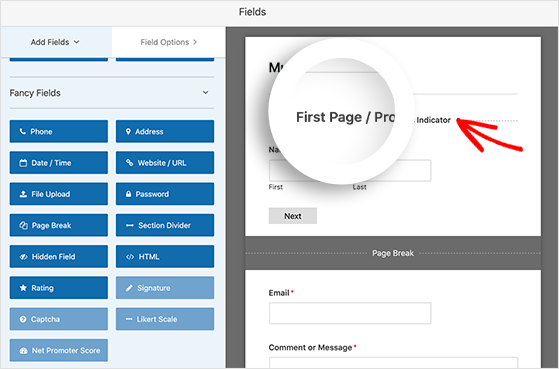
ফর্ম বিল্ডার অ্যাক্সেস করার পরে, একটি নতুন প্যানেল দৃশ্যমান হবে, যা আপনাকে অগ্রগতি সূচকের জন্য আপনার পছন্দের শৈলী এবং রঙ নির্বাচন করতে সক্ষম করবে৷
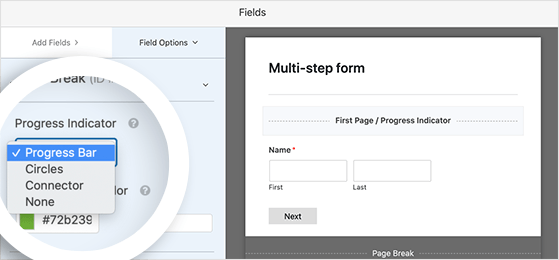
আপনি সংযোগকারী বা চেনাশোনাগুলির অগ্রগতি নির্দেশক শৈলীর জন্য বেছে নেওয়ার ক্ষেত্রে, আপনার কাছে পৃষ্ঠার শিরোনাম পরিবর্তন করার ক্ষমতা থাকবে, যার ফলে ব্যবহারকারীরা বর্তমানে ফর্মের কোন পর্যায়ে রয়েছে তা নির্দেশ করে৷
বিকল্পভাবে, প্রোগ্রেস বার শৈলী একটি প্রচলিত প্রগতি বার প্রদান করে যা ব্যবহারকারীদের ফর্মটি পূরণ করার জন্য প্রয়োজনীয় অবশিষ্ট ধাপগুলির মাধ্যমে গাইড করে।
পরবর্তী পৃষ্ঠার শিরোনাম এবং পরবর্তী বোতামটি ব্যক্তিগতকৃত করতে, যা ব্যবহারকারীদের ফর্মের পরবর্তী বিভাগে নির্দেশ করে, কেবল ফর্মটির প্রাথমিক সেটআপের সময় ঢোকানো পৃষ্ঠা বিরতি বিভাগে ক্লিক করুন৷ কাস্টমাইজেশনের বিকল্পগুলি ফর্ম নির্মাতার বাম দিকের প্যানেলে প্রদর্শিত হবে৷

ব্যবহারকারীদের পূর্ববর্তী পৃষ্ঠায় নেভিগেট করার বিকল্প প্রদান করার জন্য, একটি "পূর্ববর্তী" বোতাম অন্তর্ভুক্ত করা সম্ভব। এটি "পূর্ববর্তী প্রদর্শন" চেকবক্স সক্রিয় করে এবং পরবর্তীতে আপনার পছন্দ অনুসারে বোতামের শিরোনামটি কাস্টমাইজ করে সম্পন্ন করা যেতে পারে।
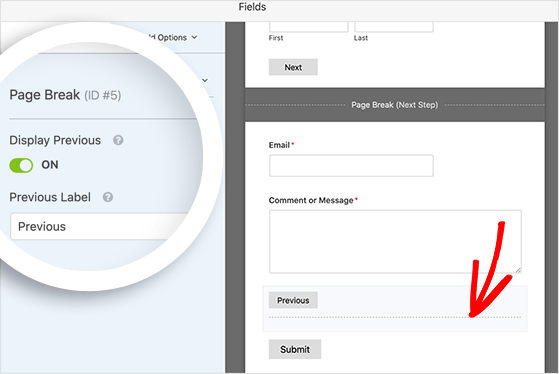
একবার আপনি আপনার সন্তুষ্টির জন্য পৃষ্ঠা বিরতি এবং অগ্রগতির সূচকগুলির স্থান নির্ধারণের চূড়ান্ত করে ফেললে, "সংরক্ষণ করুন" বোতামটি নির্বাচন করে এগিয়ে যাওয়ার পরামর্শ দেওয়া হয়।
আপনার মাল্টি-স্টেপ ফর্ম সেটিংস কনফিগার করুন
এই বিশেষ পর্বে, আমরা আপনার মাল্টি-পার্ট ফর্মের জন্য কনফিগারেশন বিকল্পগুলি পরীক্ষা করব। প্রাথমিকভাবে, "সেটিংস" ট্যাবে ক্লিক করে এবং পরবর্তীতে "সাধারণ" বিকল্পটি নির্বাচন করে এগিয়ে যান।
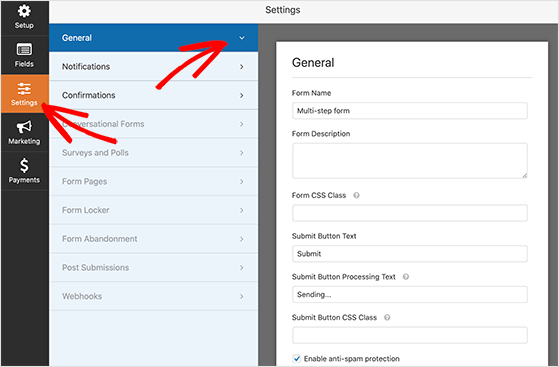
এই ইন্টারফেসের মধ্যে, আপনার কাছে একটি নতুন নাম বরাদ্দ করার এবং আপনার ফর্মের জন্য একটি বিবরণ প্রদান করার ক্ষমতা রয়েছে৷ তদুপরি, Google Recaptcha-এর মতো অ্যান্টি-স্প্যাম কার্যকারিতাগুলি সক্রিয় করার বিকল্পের সাথে সাবমিট বোতামটির কাস্টমাইজেশনও সম্ভবপর।
অতিরিক্তভাবে, আপনার কাছে AJAX সেটিংস সক্ষম করার এবং GDPR প্রবিধানগুলির সাথে সম্মতি নিশ্চিত করতে তথ্যের স্টোরেজ অক্ষম করার বিকল্প রয়েছে৷
একবার আপনি আপনার পছন্দসই সেটিংস সন্তোষজনকভাবে সামঞ্জস্য করলে, অনুগ্রহ করে "সংরক্ষণ করুন" বোতামে ক্লিক করে আপনার পরিবর্তনগুলি সংরক্ষণ করতে ভুলবেন না।
আপনার ফর্ম বিজ্ঞপ্তি সেট আপ করুন
দয়া করে ওয়ার্ডপ্রেসের মধ্যে সেটিংস পৃষ্ঠার বাম দিকে অবস্থিত বিজ্ঞপ্তি বিভাগে নেভিগেট করুন। এই বিভাগে, আপনি আপনার বহু-পৃষ্ঠা ফর্মের জন্য বিজ্ঞপ্তিগুলি কনফিগার করার বিকল্পগুলি পাবেন৷
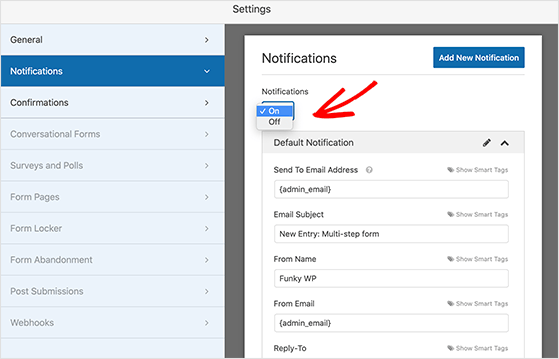
বিজ্ঞপ্তিগুলি ইমেল বার্তাগুলিকে নির্দেশ করে যা ব্যবহারকারীরা যখনই আপনার ওয়েবসাইটে একটি ফর্ম জমা দেয় তখন আপনাকে পাঠানো হয়। ডিফল্টরূপে, WPForms বিজ্ঞপ্তিগুলি সক্ষম করে৷ যাইহোক, আপনি যদি ইমেল বিজ্ঞপ্তিগুলি না পেতে পছন্দ করেন তবে আপনি ড্রপডাউন মেনু থেকে "বন্ধ" বিকল্পটি নির্বাচন করতে পারেন৷
উপরন্তু, আপনার কাছে স্মার্ট ট্যাগগুলি ব্যবহার করার বিকল্প রয়েছে, যা আপনাকে ফর্ম জমা দেওয়ার পরে প্রতিটি ব্যবহারকারীর প্রদত্ত ইমেল ঠিকানায় একটি ইমেল পাঠাতে দেয়৷ এই বৈশিষ্ট্যটি ব্যবহারকারীদের আশ্বস্ত করতে উপকারী হতে পারে যে তাদের প্রতিক্রিয়া পাওয়া গেছে। বিশেষ করে একাধিক ধাপের ফর্মগুলির জন্য, ব্যবহারকারীরা এই নিশ্চিতকরণের প্রশংসা করতে পারে, কারণ এটি তাদের ফর্ম জমা সফল হয়েছে কিনা সে সম্পর্কে কোনও অনিশ্চয়তা দূর করে৷
একবার আপনি আপনার পছন্দসই ফর্ম বিজ্ঞপ্তিগুলি কনফিগার করার পরে, পরিবর্তনগুলি প্রয়োগ করতে সংরক্ষণ বোতামটি ক্লিক করতে ভুলবেন না।
নিশ্চিতকরণ বার্তা
পরবর্তী ধাপে আপনার মাল্টি-স্টেজ ফর্মের জন্য নিশ্চিতকরণ বার্তা নির্বাচন করা জড়িত। বিকল্পগুলি অ্যাক্সেস করতে, সেটিংস পৃষ্ঠায় নেভিগেট করুন এবং নিশ্চিতকরণ শিরোনামে ক্লিক করুন।
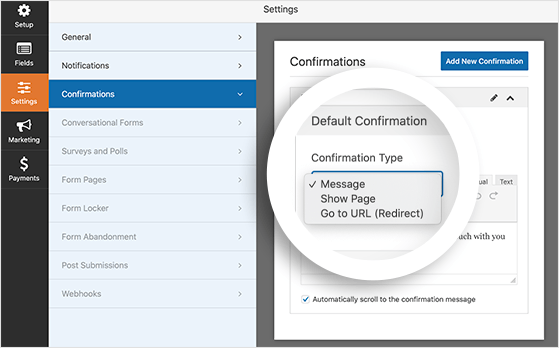
ফর্ম নিশ্চিতকরণগুলি ব্যবহারকারীদের জানানোর উদ্দেশ্য পূরণ করে যে তাদের ফর্ম জমা দেওয়া সফল হয়েছে এবং তাদের পরবর্তী পদক্ষেপগুলি গ্রহণ করতে হবে সেই বিষয়ে নির্দেশাবলী প্রদান করে৷
WPForms-এর মধ্যে, তিনটি উপলব্ধ নিশ্চিতকরণ প্রকার রয়েছে:
- বার্তা: এটি ডিফল্ট নিশ্চিতকরণের ধরন, যা ব্যবহারকারীদের ফর্ম জমা দেওয়ার সময় একটি সরল সাফল্যের বার্তা প্রদর্শন করে।
- পৃষ্ঠা দেখান: এই নিশ্চিতকরণ প্রকারটি ব্যবহার করে, ব্যবহারকারীদের আপনার ওয়েবসাইটের একটি ভিন্ন পৃষ্ঠায় নির্দেশিত করা হবে, যেমন একটি ধন্যবাদ পৃষ্ঠা।
- URL-এ যান (পুনঃনির্দেশ): এই নিশ্চিতকরণ বার্তাটি ব্যবহার করে, আপনি ব্যবহারকারীদেরকে আপনার নিজস্ব থেকে একটি পৃথক ওয়েবসাইটের একটি পৃষ্ঠায় পুনঃনির্দেশ করতে পারেন।
এখন, প্রদত্ত ড্রপডাউন মেনু থেকে আপনার পছন্দের নিশ্চিতকরণ প্রকার নির্বাচন করতে এগিয়ে যান এবং আপনার পছন্দসই বার্তা বা URL যোগ করে এটি কাস্টমাইজ করতে এগিয়ে যান।
একবার আপনি চেহারা এবং সেটিংসের সাথে সন্তুষ্ট হলে, দয়া করে সেভ বোতামে ক্লিক করুন।
ওয়ার্ডপ্রেসে মাল্টি-স্টেপ ফর্ম যোগ করুন
আপনার মাল্টি-স্টেপ ফর্ম তৈরি করার পর, পরবর্তী ধাপ হল এটিকে আপনার ওয়ার্ডপ্রেস ওয়েবসাইটে একত্রিত করা। WPForms আপনার ওয়েবসাইটের বিভিন্ন বিভাগে যেমন একটি পৃষ্ঠা, পোস্ট, সাইডবার বা এমনকি একটি শর্টকোড ব্যবহার করে আপনার ওয়ার্ডপ্রেস থিমের মধ্যে আপনার ফর্ম যোগ করার নমনীয়তা প্রদান করে।
সর্বাধিক ব্যবহৃত পদ্ধতি হল একটি ওয়ার্ডপ্রেস পোস্ট বা পৃষ্ঠার মধ্যে ফর্মটি এম্বেড করা। আসুন এখন এটি অর্জনের প্রক্রিয়াটি অন্বেষণ করি।
শুরু করতে, হয় ওয়ার্ডপ্রেসে একটি নতুন পোস্ট বা পৃষ্ঠা তৈরি করুন বা বিদ্যমান একটি নির্বাচন করুন এবং "সম্পাদনা" বিকল্পে ক্লিক করুন। একবার আপনি ওয়ার্ডপ্রেস এডিটরের ভিতরে গেলে, একটি নতুন বিষয়বস্তু ব্লক যোগ করতে প্লাস (+) আইকনে ক্লিক করুন।
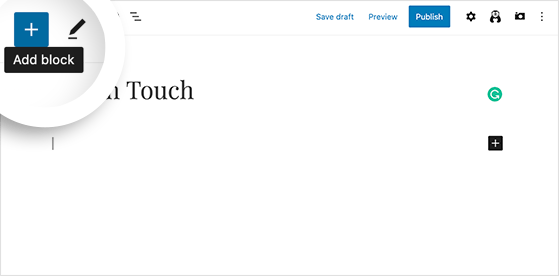
পপআপ মেনুতে স্ক্রোল করুন যতক্ষণ না আপনি "উইজেট" বিভাগে পৌঁছান, এবং তারপরে ব্লকটিকে ওয়ার্ডপ্রেসে এম্বেড করতে WPForms উইজেটে ক্লিক করুন।
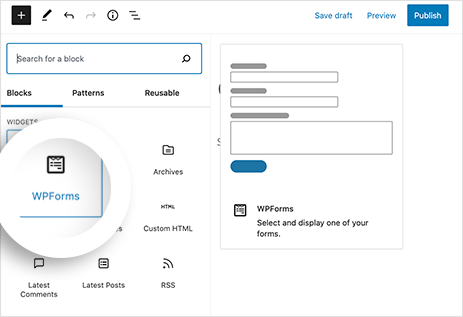
এর পরে, ড্রপডাউন মেনুতে ক্লিক করুন এবং আপনার পছন্দসই মাল্টি-স্টেপ ফর্মটি বেছে নিন।
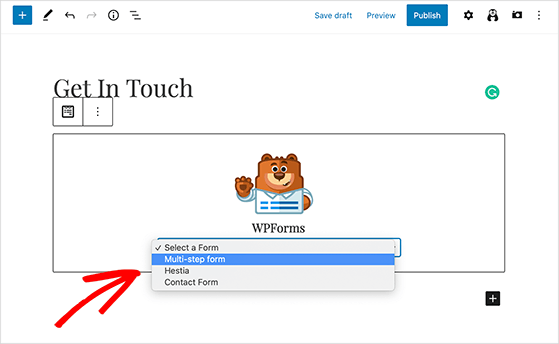
WPForms ওয়ার্ডপ্রেস সম্পাদকের মধ্যে ফর্মটি উপস্থাপন করবে, আপনাকে প্রকাশ করার আগে এটির উপস্থিতির পূর্বরূপ দেখার অনুমতি দেবে।
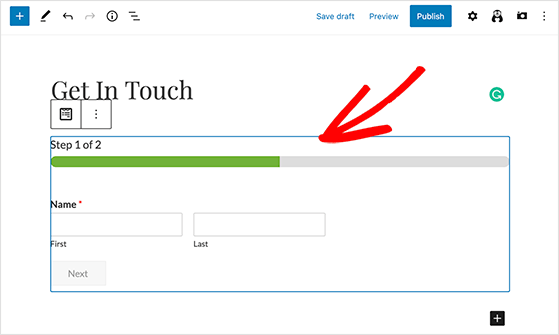
অবশেষে, আপনার ফর্ম লাইভ করতে "প্রকাশ করুন" বা "আপডেট" এ ক্লিক করুন। এটি আপনার ব্যবহারকারীদের কাছে কীভাবে প্রদর্শিত হবে তার একটি উদাহরণ এখানে দেওয়া হল:
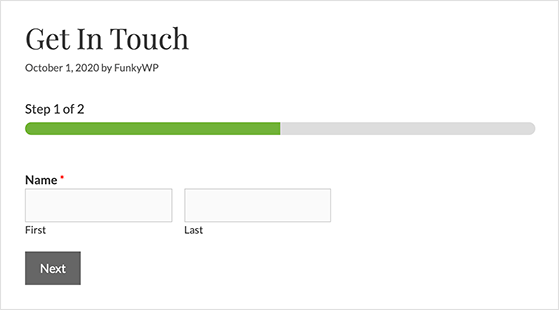
মোড়ক উম্মচন
মাল্টি-স্টেপ ফর্মগুলি ওয়ার্ডপ্রেসের রাজ্যের মধ্যে ফর্ম রূপান্তরগুলি বাড়ানোর একটি কার্যকর উপায় হিসাবে প্রমাণিত হয়েছে। ফর্মটিকে স্বতন্ত্র পর্যায়গুলিতে ভাগ করে, ব্যবহারকারীদের আরও সহজলভ্য এবং পরিচালনাযোগ্য অভিজ্ঞতার সাথে উপস্থাপন করা হয়, যার ফলে অভিভূত হওয়ার অনুভূতি হ্রাস পায় এবং ফর্ম সম্পূর্ণ হওয়ার সম্ভাবনা বৃদ্ধি পায়। পরীক্ষামূলক গবেষণা বহু-পদক্ষেপ ফর্ম বাস্তবায়নের সাথে রূপান্তর হারে উল্লেখযোগ্য উন্নতি প্রদর্শন করেছে, বিশেষ করে যখন ফর্মটি তিনটির বেশি ক্ষেত্র নিয়ে গঠিত।
উপসংহারে, আমরা বিশ্বাস করি যে এই নিবন্ধটি আপনাকে ওয়ার্ডপ্রেসে মাল্টি-স্টেপ ফর্ম তৈরি করার জন্য প্রয়োজনীয় জ্ঞান দিয়ে সজ্জিত করেছে। এর চেয়েও উল্লেখযোগ্য বিষয় হল যে আপনি কোডের একটি লাইনের মধ্যে অনুসন্ধান করার প্রয়োজন ছাড়াই এটি অর্জন করতে পারেন! WPForms , একটি বিখ্যাত ওয়ার্ডপ্রেস প্লাগইন, অনায়াসে বহু-পদক্ষেপ ফর্ম তৈরি করার জন্য একটি ব্যবহারকারী-বান্ধব প্ল্যাটফর্ম প্রদান করে, প্রক্রিয়াটিকে আরও নিরবচ্ছিন্ন এবং সুবিধাজনক করে তোলে।




